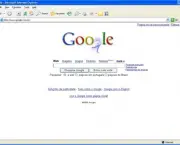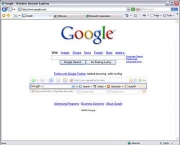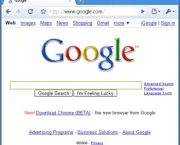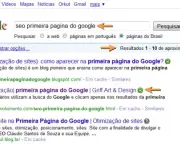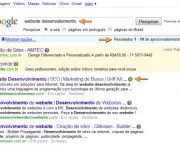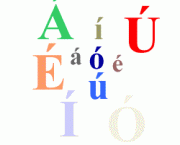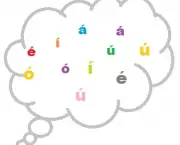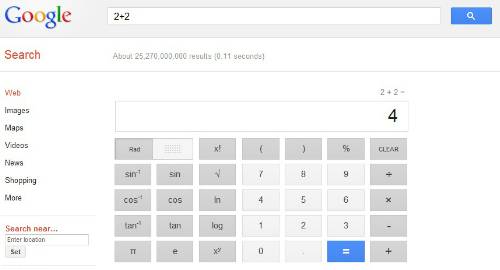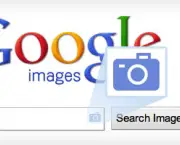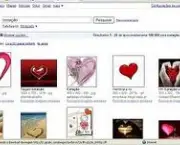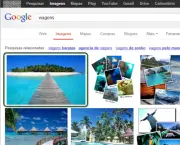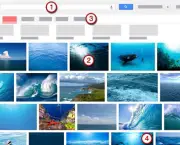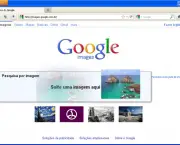O Google é hoje um dos sites buscadores mais utilizados do mundo inteiro. A maioria das pessoas não sabem mas o Google tem muitas funcionalidades, mas utilizamos apenas a busca sem saber que podemos encontrar praticamente tudo nesse site. O Google tornou-se um verdadeiro aplicativo na web e temos que aprender algumas de suas funcionalidades para dar muito mais eficiência ao site. Você sabia por exemplo, que aprendendo alguns atalhos pelo teclado do seu computador você deixa a sua navegação muito mais rápida ou até mesmo, não perde aquela página que você visitou há alguns minutos mas não consegue achar no seu histórico? Então que tal conhecer um pouco mais sobre o Google para a partir de agora, navegar com muito mais funcionalidade? Mais abaixo você irá encontrar um pequeno guia sobre as principais funções do site e como utilizá-las.
Pesquisas Básicas
Quando você vai usar um buscador, com certeza é para achar um site que não conhece o endereço ou busca conhecer um pouco mais sobre um determinado assunto e a nossa primeira atitude é colocar o nome do site ou do assunto que buscamos mas não sabemos que alguns detalhes fazem toda a diferença nessa hora. Como existem milhares de páginas na internet que abordam o mesmo assunto, principalmente se for uma notícia muito comentada nos últimos dias, o Google possui um mecanismo que qualifica os resultados e faz com que eles apareçam na primeira ou na última página da sua busca. Se eu buscar por “rosa” por exemplo, tudo o que tiver relacionado à essa palavra vai aparecer na sua busca, então você terá resultados com páginas que abordam a planta, a cor, o nome próprio ou qualquer outro assunto que tenha o nome “rosa” relacionado. Isso vai dificultar um pouco a sua busca pois você gastará um tempo maior analisando todas as páginas para encontrar exatamente o que você deseja. Então é sempre bom utilizar palavras chaves mais específicas e que ajudam a melhorar a sua busca. Se você procura pela rosa planta, pode colocar “rosa flor” ou “rosa planta” que com certeza só serão disponibilizados pelo Google, sites que tratam de assuntos sobre a flor rosa. Se quiser especificar mais ainda pode mas tome apenas cuidado para não limitar demais a sua busca e acabar perdendo conteúdo. O indicado é que você utilize até 3 palavras chaves. Muitas pessoas utilizam as aspas (“”) para que os resultados apresentem uma sentença por completa. Esse caso é mais indicado para pessoas que buscam um livro, uma música, um filme ou qualquer tipo de texto que tenha um determinado trecho, caso contrário pode prejudicar a sua busca.
Pesquisas Avançadas Úteis
A maioria das pessoas conhecem a funcionalidade da busca avançada do Google mas não sabem como usá-la. No dia que você aprender de fa to como buscar o que você procura com essa ferramenta, com certeza vai pensar “Como não descobri isso antes?”. Geralmente quando buscamos algo no Google, observamos a primeira página apenas e raramente passamos para a segunda ou terceira. Nosso pensamento sempre será de que se não está na primeira página, é porque não existe o que buscamos no Google. Isso é uma completa mentira. Usando as pesquisas avançadas, com certeza você terá um resultado muito diferente e até mais eficiente. Vamos entender melhor. Se você busca, por exemplo, um assunto que está apenas em sites em italiano, basta procurar pelo nome do assunto e acrescentar “.it” no final. Ou então se você busca aquelas apresentações de power point que são compartilhadas com tanta frequência por email, basta buscar a mensagem com o final em “ppt”, por exemplo, “mensagem de amor filetype: ppt”, e você terá acesso a todas as mensagens em power point que falam de amor. O mesmo serve para arquivos em pdf, doc, xls e outros formatos encontrados no mundo da informática. Esse tipo de busca é muito importante para quem busca trabalhos prontos.
Usando os Sinais
Quando você utiliza o sinal de negativo (-) nas suas sentenças de busca, você vai eliminar alguns detalhes do site. Por exemplo, se você busca a música “Aquele Abraço” mas não quer o resultado da música que foi gravada pelo grupo Sambô, então basta você buscar por “Aquele abraço –sambô” que aparecerão todos os resultados equivalentes a essa música, com exceção aos resultados da música gravada por esse grupo de samba. Da mesma forma que o sinal de negativo exclui alguns resultados, o sinal de positivo obriga a presença de determinada palavra na sua busca. Por exemplo, se você quer buscar resultados pelo filme “Todo mundo em Pânico 2”, e colocar essa sentença no Google, aparecerão todas as versões do filme mesmo incluindo as que você não busca. Nesse caso você deve consultar por “Todo mundo em pânico +2” para aparecer apenas resultados referentes a essa versão do filme. Se você utilizar o til (~) você também vai incluir na sua pesquisa, as palavras sinônimas àquelas que lhe interessa.
Calculadora e a Conversão de Medidas e Moedas
Principalmente quem trabalha diretamente com computadores, algumas ferramentas ajudam bastante, como a calculadora. A primeira ação que tomamos é escrever “calculadora” no buscador mas nem sempre o resultado é completamente satisfatório. O próprio Google já tem um conversor de medias e uma calculadora embutido em seu site. Digamos que você deseja saber quantos reais terá com 50 euros, basta digitar na caixa de busca 50 euros em reais, automaticamente aparece o resultado sem a necessidade de você buscar em nenhum site de cotação, o que seria bem trabalhoso e nem sempre apareceria o resultado real. A mesma busca vale para medidas de comprimento, peso ou qualquer outro tipo de conversão. Para usar a calculadora, basta colocar o cálculo que você deseja solucionar diretamente na caixa de busca que o Google apresenta o resultado da sua busca, além de abrir uma calculadora onde você poderá fazer quantas outras contas achar necessário.
Pesquisa por Imagem
Você já deve ter buscado uma imagem e depois não lembrar qual site achou. Com a pesquisa por imagem, solucionar esse problema ficou muito melhor. Agora basta você clicar na aba “imagens” do seu navegador, e arrastar a imagem salva em seu computador para a caixa de pesquisa que o Google mostrará todos os sites que apresentam essa mesma imagem para você.